win7连接不上网络出现感叹号怎么办 win7连不上网出现黄色感叹号怎么解决
更新时间:2023-10-06 15:56:07作者:xiaoliu
win7连接不上网络出现感叹号怎么办,在如今高度依赖网络的时代,无法连接网络成为我们工作和生活中的一大困扰,特别是在使用Windows 7操作系统时,有时会出现连接不上网络的问题,而且还伴随着一个黄色感叹号的出现。这个黄色感叹号意味着网络连接存在问题,需要我们进行一些解决措施。接下来本文将为大家介绍一些解决方案,帮助大家解决Win7连不上网出现黄色感叹号的问题。
方法如下:
1.WIN7电脑右下方因连不上网出现黄色感叹号是很正常的事情,但是有时候解决起来可不那么容易。
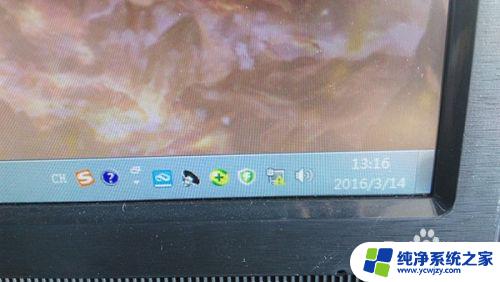
2.电脑有问题,重新插一下网线。画着换一根网线,然后重启一下电脑,重启往往能够治疗90%的“病”。

3.重启之后不行,就先杀毒。让杀毒软件诊断网络环境,杀毒软件有很多,大家都知道,这里就不一一介绍啦。
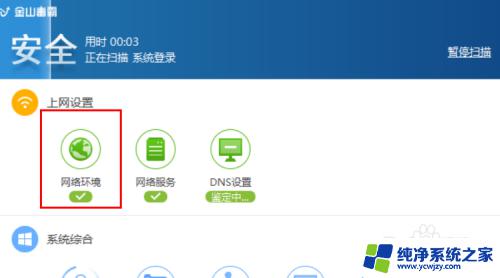
4.如果杀毒还不行,那就用WIN7自带的网络共享中心自检,点击红色的叉号。
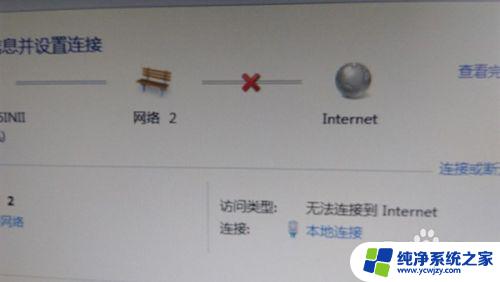
5.启用WINDOWS网络诊断,查看WEB中连接问题。
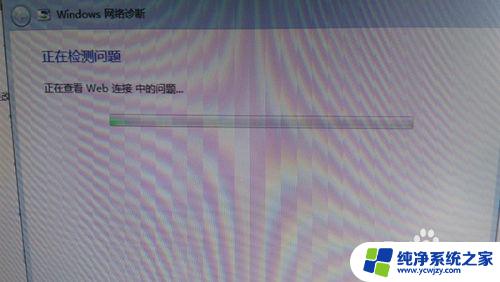
6.出现疑难解答后点击,会出现连不上网的原因。
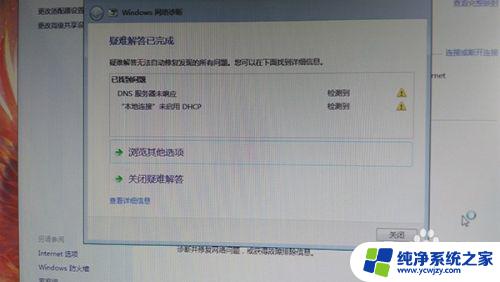
7.根据提示的原因,打开控制面板,找到服务,开启DHCP Client。
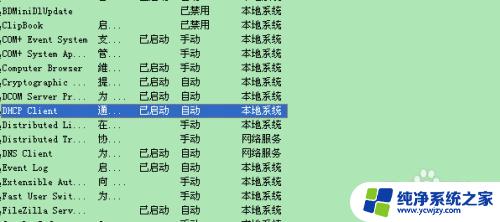
8.如果还是不行,那就用最后一招。尝试以管理员身份运行DOS,在命令行下运行“netsh winsock reset”命令。

以上内容详细介绍了win7连接网络出现感叹号的解决方法,如有不清楚的地方,用户可参考小编的步骤进行操作,希望这篇文章能对大家有所帮助。
win7连接不上网络出现感叹号怎么办 win7连不上网出现黄色感叹号怎么解决相关教程
- win7网络显示感叹号 win7系统网络连接出现感叹号解决方法
- 电脑网黄色感叹号怎么办 win7网络连接显示黄色感叹号怎么办
- win7硬盘出现三角感叹号
- win7 未识别的网络 Win7连接网络时出现未识别的网络怎么办
- win7连接不上本地网络怎么办 Win7本地连接连不上网络的原因和解决办法
- win7未识别的网络无法连接怎么办 Win7出现未识别的网络无法上网怎么办
- win7连接不可用怎么解决 win7网络连接不稳定怎么办
- win7网卡未连接是怎么回事 Win7出现未识别的网络连接怎么解决
- win7网线正常但电脑连不上网络 win7无法上网但网络连接正常的解决方案
- win7连接网线不能上网 Win7网络连接正常但无法上网的解决方案
- cmd永久激活win7专业版
- 台式电脑怎么连接网卡
- win7可以用蓝牙鼠标吗
- win7c盘可以扩容吗
- 如何给win7系统设置密码
- 盗版windows7怎么激活成正版的
win7系统教程推荐
win7系统推荐